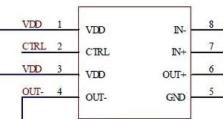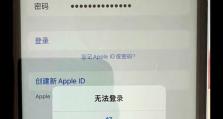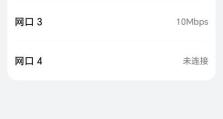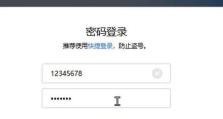解决联通宽带电脑错误651的方法(摆脱网络连接问题,轻松上网畅快体验)
在使用联通宽带上网的过程中,有时我们可能会遇到错误651的问题,导致无法正常连接网络,给我们的上网体验带来了困扰。本文将介绍一些解决联通宽带电脑错误651的方法,帮助您轻松摆脱网络连接问题,畅快地上网。
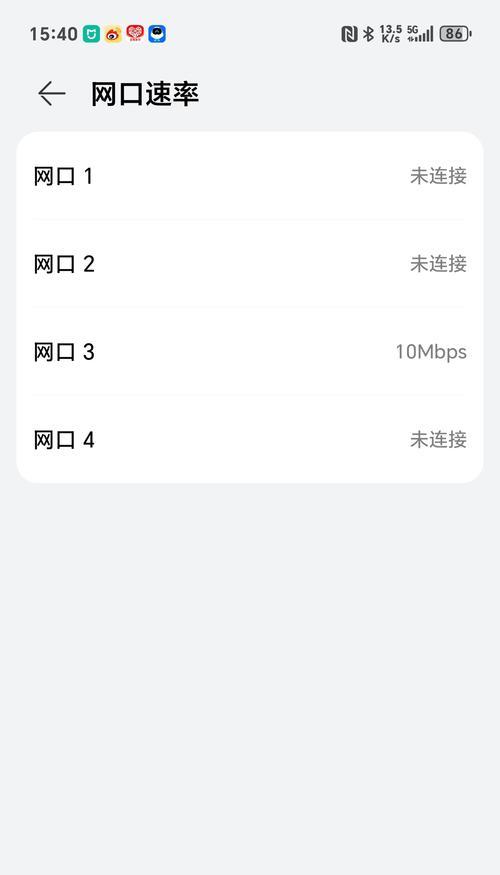
什么是联通宽带电脑错误651
在解决问题之前,首先需要了解错误651是什么。错误651是指在连接联通宽带时,电脑提示的一个错误代码,表示无法建立连接。这可能是由于驱动程序问题、网络设置错误或者硬件故障引起的。
检查网线连接是否正常
我们需要检查一下网线连接是否正常。将网线从电脑或路由器中拔出,并重新插入,确保插入牢固。同时,检查网线的两端是否损坏或者接触不良。
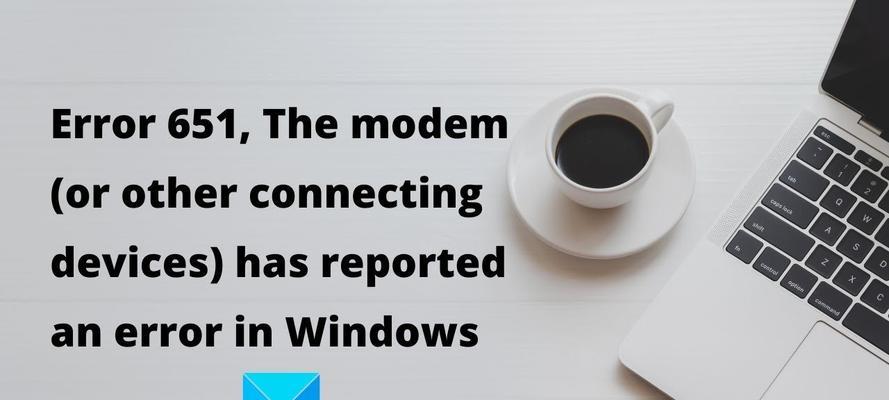
重启路由器和电脑
有时候,问题可能只是临时的,重启路由器和电脑就可以解决。先关掉电脑,然后拔掉路由器的电源插头,等待几分钟后再重新插入电源插头启动路由器,再开启电脑。
检查宽带拨号设置
错误651有可能是由于网络设置错误引起的。打开控制面板,找到网络和共享中心,在左侧导航栏选择“更改适配器设置”。找到联通宽带连接,右键点击属性,然后选择“Internet协议版本4(TCP/IPv4)”,点击“属性”按钮,在弹出的窗口中选择“自动获取IP地址”和“自动获取DNS服务器地址”,最后点击“确定”保存设置。
检查宽带拨号驱动程序
错误651有时也可能是由于驱动程序问题导致的。打开设备管理器,找到“网络适配器”一栏,展开并右键点击联通宽带适配器,选择“更新驱动程序软件”,然后选择“自动搜索更新驱动程序软件”。

重新创建宽带连接
如果以上方法都没有解决问题,我们可以尝试重新创建宽带连接。在控制面板中选择“网络和共享中心”,点击左侧导航栏的“设置新的连接或网络”,选择“连接到互联网”,然后选择“宽带(PPPoE)”,按照提示进行设置。
更换网线
如果以上方法仍然无法解决问题,有可能是网线本身出现了故障。尝试更换一根新的网线,看是否能够解决错误651的问题。
联系联通客服
如果所有的方法都没有解决问题,建议联系联通客服寻求帮助。他们可能会提供更具体的解决方案,或者进行一些远程操作来帮助您解决错误651。
重启电脑进入安全模式
在一些特殊情况下,可以尝试重启电脑进入安全模式,然后再重新启动电脑进入正常模式。这有时能够解决一些驱动程序或软件冲突引起的错误651问题。
检查防火墙设置
防火墙设置也有可能导致错误651的出现。打开控制面板,找到WindowsDefender防火墙,点击“允许应用或功能通过WindowsDefender防火墙”进行设置。确保联通宽带连接处于允许状态。
检查网络驱动程序是否最新
确保电脑上的网络驱动程序是最新的。打开设备管理器,找到“网络适配器”一栏,展开并右键点击联通宽带适配器,选择“更新驱动程序软件”,然后选择“浏览计算机以查找驱动程序软件”。
安装网络适配器驱动程序
如果以上更新驱动程序的方法无法解决问题,可以尝试重新安装网络适配器驱动程序。打开设备管理器,找到“网络适配器”一栏,展开并右键点击联通宽带适配器,选择“卸载设备”,然后重新启动电脑。系统会自动安装相应的驱动程序。
检查宽带账号密码是否正确
错误651有时也可能是由于宽带账号密码错误引起的。确保宽带账号和密码正确,并检查是否有大小写错误。
重置网络设置
有时候,网络设置可能会出现问题,导致错误651的出现。打开命令提示符(管理员权限),输入命令“netshintipreset”,回车执行命令,然后重启电脑。
通过以上的一些解决方法,我们可以尝试解决联通宽带电脑错误651的问题。如果问题仍然存在,建议联系联通客服寻求进一步的帮助。不管遇到什么问题,都不要着急,多一些耐心和尝试,相信问题总会得到解决。上网畅快无阻,享受数字世界的乐趣吧!